Installation des Erweiterungsadapters für Quantum FaroArm/ScanArm und Gage
Übersicht
Der Verlängerungsadapter i-Probe, Teilenr. 21460, ist ein Adapter mit einem Standard-M6-Gewindeloch am Ende. Der Adapter nimmt jede Verlängerung oder Messsonde mit einem M6-Gewinde auf. Sie können den Adapter erhalten, indem Sie sich an den FARO Account Manager Ihrer Region wenden.

Beim Aufschrauben des Adapters auf das Ende des FaroArm® kann es etwas knifflig sein, den Adapter auszurichten. Es besteht die Möglichkeit, dass die Elektronik beschädigt wird, wenn der Adapter falsch eingeschraubt wird. Um diese Situation zu vermeiden, befolgen Sie die folgenden detaillierten Schritte zum Anbringen des Adapters.
Vorbereiten
Sehen Sie diese Tabelle durch, um einen erfolgreichen Abschluss sicherzustellen.
| Benötigte Zeit | 15 Minuten |
| Benötigte Fähigkeiten |
|
| Voraussetzungen | Verlängerungsadapter i-Probe, Teilenr. 21460 |
Details
- Halten Sie den i-Probe Verlängerungsadapter bereit.
- Schalten Sie den FaroArm ein und sehen Sie sich die Kodierergelenke an, bis die blaue, blinkende LED-Leuchte, die das Ende des FaroArm umkreist, dauerhaft blau leuchtet.
- Öffnen Sie den Messsonden-Verriegelungshebel und entfernen Sie die angeschlossene Messsonde.
- Entfernen Sie den Gewindeschutz, indem Sie ihn gegen den Uhrzeigersinn drehen.

- Nehmen Sie sich eine Minute Zeit und sehen Sie sich den blauen LED-Pfeil auf dem FaroArm und den kleinen Pfeil auf der Innenseite des Adapters an.
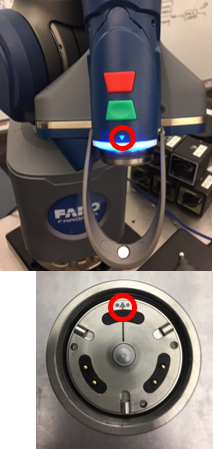
- Setzen Sie die Unterseite des Adapters in einem Winkel auf der Unterseite der FaroArm-Gewinderingfläche auf, sodass Sie den Pfeil im Adapter sehen können. Richten Sie die beiden Pfeile aus und neigen Sie den Adapter nach oben, damit er bündig an der Ringfläche sitzt. Wenn die Pfeile richtig ausgerichtet sind, hören Sie ein Klicken, sobald der Adapter auf die Ringfläche des Gewindes trifft.
Vorsicht: Wenn Sie kein Klicken hören, drehen Sie den Adapter nicht. Richten Sie stattdessen die Pfeile aus und neigen Sie den Adapter nach oben, um ihn bündig an die Ringfläche anzugleichen. Wiederholen Sie dies, bis Sie ein Klicken hören. Wenn die Pfeile nicht richtig ausgerichtet sind, können sich die Gewinde verklemmen und der Adapter wird möglicherweise nicht richtig befestigt.
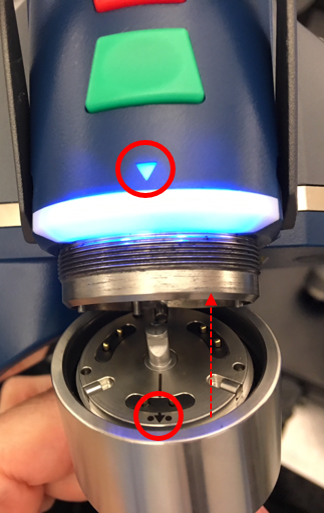
- Drücken Sie den Adapter gegen die Ringfläche, bis die LED am Ende des FaroArm grün blinkt und dann wieder blau leuchtet. Dies bedeutet, dass der FaroArm den Adapter erkennt.
- Schließen Sie den Sperrhebel der Messsonde.
- Drehen Sie den Adapter im Uhrzeigersinn, um ihn festzuschrauben. Drehen Sie den Adapter weiter, bis Sie das Ende des Gewindes erreichen und der Adapter sich nicht mehr dreht. Handfest anziehen ist alles, was benötigt wird.
Der Adapter kann jetzt eine Messsondenverlängerung aufnehmen. Obwohl die FaroArm- und CAM2-Software den Adapter automatisch erkennt, müssen Sie im CAM2-Gerätemanager den korrekten Messsondendurchmesser für alle an den Adapter angeschlossenen Messsonden eingeben, bevor Sie versuchen, für sie zu kompensieren.
Vorsicht: Denken Sie nach dem Entfernen des Adapters daran, den Gewindeschutz aufzusetzen, um das Gewinde des FaroArm zu schützen.

